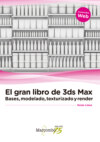Читать книгу: «Aprender Illustrator 2020 con 100 ejercicios prácticos», страница 5
019
Alinear y organizar objetos
LAS OPCIONES DE ALINEACIÓN EN ILLUSTRATOR se utilizan para alinear o distribuir objetos seleccionados en un eje específico. Es posible utilizar los bordes de los objetos o los puntos de ancla como puntos de referencia para realizar la alineación con una selección, una mesa de trabajo o un objeto clave. Un objeto clave es un objeto concreto dentro de una selección de varios objetos. Por su parte, hablamos de organización de objetos para referirnos al orden de apilamiento, a cómo se muestran los objetos cuando se superponen.
1. Para llevar a cabo este ejercicio, y dado que todavía no le hemos mostrado como dibujar formas, le instamos a que utilice la ilustración denominada estrellas.ai, que encontrará entre el material adicional disponible con este libro. Se trata de una sencilla composición formada por cinco estrellas que nos servirá para entender los procesos de alineación en Illustrator. Cuando disponga del mencionado archivo abierto en el área de trabajo del programa, seleccione la estrella situada en la esquina superior derecha de la mesa de trabajo. 1

2. Con este objeto seleccionado, elegiremos los que servirán de referencia para la alineación. Pulse la tecla Mayúsculas y, sin soltarla, haga clic sobre el resto de estrellas de la ilustración. 2

3. Ya sabe que la tecla Mayúsculas se utiliza para realizar selecciones múltiples. A continuación, haremos aparecer el panel Alinear, que contiene todas las opciones de alineación y distribución. Para ello, despliegue el menú Ventana y haga clic sobre el comando Alinear.
4. Nuestro objetivo es alinear los centros de las cinco estrellas y distribuirlas horizontalmente. Despliegue el comando Alinear con y compruebe que se encuentra activada la opción Alinear con selección. 3

5. Continuamos en el panel Alinear. La primera fila de opciones corresponden, como puede comprobar, a las opciones de alineación. Es posible alinear objetos tanto vertical como horizontalmente. Los iconos que representan estas opciones son bastante gráficos. Pulse en el quinto icono del apartado Alinear, que corresponde a la opción Centrar horizontalmente. 4

6. Los objetos seleccionados se han alineado horizontalmente tomando como referencia su centro. 5 Ahora los distribuiremos para que el espacio entre cada ellos sea el mismo (vea que, precisamente, dos de las estrellas han quedado incluso solapadas). En el panel Alinear, pulse sobre el quinto icono del apartado Distribuir objetos, que corresponde a la opción Distribuir al centro. 6


7. Ahora sí, la distribución de los objetos en la mesa de trabajo es perfecta. Los objetos se distribuyen correctamente. 7 Le recomendamos que pruebe con las distintas opciones, tanto de alineación como de distribución, para conseguir efectos distintos. Seguidamente, veremos brevemente en qué consiste la organización de objetos. Sin embargo, previamente, realice un duplicado de las cinco estrellas y colóquelas, mediante la técnica de arrastre, como puede ver en la imagen (aproximadamente) 8.


8. Illustrator organiza los objetos dibujados en sucesión. El orden en que los objetos se organizan determina el modo en que se visualizan en caso de superponerse. Gracias al comando Organizar, usted puede manipular este orden de apilamiento según sus necesidades. En nuestro dibujo, el grupo de estrellas duplicado se sitúa por delante del original, ya que es la última incorporación a la mesa de trabajo. Veamos cómo organizarlas de manera que queden detrás del grupo original. Con las cinco estrellas duplicadas seleccionadas, despliegue el menú Objeto, pulse en Organizar y elija la opción Enviar detrás.
9. Efectivamente, ahora las cinco estrellas se muestran por detrás del grupo original. 9 Quizá se esté preguntando cuál es la diferencia entre Enviar detrás y Hacia atrás. Se trata de una visualización del orden de apilamiento de los objetos: en el caso de que hubiera más de dos elementos superpuestos, la opción Hacia atrás hace retroceder al objeto una posición en el orden existente, mientras que la opción Enviar detrás lo coloca automáticamente al final de la pila de objetos. Ocurre lo mismo, pero de forma inversa, con las opciones Traer al frente y Hacia delante. Vamos a comprobarlo. Seleccione solo la cuarta estrella del grupo duplicado, pulse sobre ella con el botón derecho del ratón, haga clic sobre el comando Organizar y elija la opción Hacia delante.

10. El objeto no se mueve. Esto se debe a que en el conjunto de objetos existen otros por delante del seleccionado y, por tanto, no se moverá hasta que no sea su turno en el orden de apilamiento. Para saltar este orden, elija la opción Traer al frente.
020
Combinar objetos desde el panel Buscatrazos
LA COMBINACIÓN DE OBJETOS EN ILLUSTRATOR permite generar nuevas formas a partir de otras seleccionadas. Para ello, la mejor opción es utilizar los efectos del panel Buscatrazos, gracias a los cuales es posible combinar objetos, dividirlos, restarlos, unificarlos... El uso de los efectos del panel Buscatrazos está directamente relacionado con la organización de los objetos en la ilustración, por lo que a la hora de buscar resultados es imprescindible controlar el orden de apilamiento.
1. Para llevar a cabo esta práctica, hemos preparado un nuevo archivo, denominado estrellas2. ai (una actualización del que hemos utilizado en el ejercicio anterior). Como verá, hemos añadido un cuadrado con una estrella encima y una serie de pares de círculos. Todo ello nos permitirá practicar con los efectos del Buscatrazos para generar nuevas formas. Vamos a empezar con las opciones para la combinación de formas. Seleccione los dos primeros círculos 1 y muestre el panel Buscatrazos mediante el correspondiente comando del menú Ventana.

2. Como puede ver, el panel Buscatrazos dispone de dos secciones: Modos de forma y Buscatrazos. Empezaremos en la primera sección para la combinación de nuestros dos círculos. Pulse sobre la primera opción, denominada Unificar. 2

3. La opción de combinación de formas Unificar convierte en un único objeto la forma de dos o más objetos. Y esto es lo que ha ocurrido con nuestros dos círculos. Además, la nueva forma ha adquirido el color del primer objeto en el orden de apilamiento. 3 Si lo desea, pruebe a desplazar con la técnica de arrastre la nueva forma y compruebe que se trata de un único objeto.

4. Seleccione ahora los dos círculos siguientes. Vamos a utilizar la opción Menos frente para conseguir extraer o restar al círculo inferior la parte superpuesta del que se encuentra delante. Para ello, pulse sobre la segunda de las opciones del panel Buscatrazos 4 y compruebe el resultado. 5


5. Si deseara conseguir el efecto contrario, es decir, restar de las formas seleccionadas la parte que se encuentra debajo, debería utilizar la opción Menos fondo, que es la que, en el panel Buscatrazos, sigue a la anteriormente utilizada. Veamos otras opciones para conseguir nuevas figuras mediante la combinación de formas. Seleccione el tercer grupo de círculos y pulse sobre la última de las opciones de la sección Modos de forma, denominada Excluir. 6

6. Como su nombre indica, esta opción excluye de las formas seleccionadas la parte común de ambas, que adquiere el color de aquella que se encuentra encima en el orden de apilamiento. 7 Si deseara conseguir el efecto contrario, es decir, mantener solo esta zona común, debería utilizar el comando Formar intersección, situado a la izquierda del que acabamos de aplicar.

7. Veamos ahora cuáles son los efectos de la sección Buscatrazos. Estos efectos permiten combinar varios objetos mediante modos de interacción. Una vez aplicados, los objetos generados se presentan agrupados, por lo que, si se desean modificar, deberá desagruparlos (consulte, si lo necesita, el ejercicio “Agrupar, desagrupar y expandir”). Empiece seleccionando el cuarto grupo de círculos y, en el panel Buscatrazos, pulse sobre el primero de los efectos de la sección Buscatrazos, denominado Dividir.
8. Aparentemente no ha ocurrido nada, pero si observa el panel Acciones rápidas verá que las formas seleccionadas se encuentran agrupadas. Desagrúpelas pulsando sobre el correspondiente comando y separe las tres formas generadas. 8

9. Ahora puede manipular cada una de estas formas según le convenga. A continuación, nos fijaremos en el cuadrado y la estrella de nuestra ilustración, sobre los cuales aplicaremos un efecto del buscatrazos que generará un hueco con forma de estrella sobre el cuadrado. Seleccione ambas formas y, en el panel Buscatrazos, pulse sobre el comando Combinar, el cuarto de la fila de efectos.
10. De nuevo, parece que nada ha ocurrido, ¿verdad? Desagrupe las dos formas combinadas, pulse sobre el cuadrado y desplácelo hacia la derecha para comprobar cómo, efectivamente, ahora muestra un hueco con la forma del objeto situado encima. 9

11. Como puede comprobar, son muchas las combinaciones disponibles e infinitas las posibilidades que se pueden generar. Es muy importante conocerlas y practicar con diferentes objetos para sacar el máximo provecho a estas herramientas.
021
Cortar, separar y dividir objetos
ILLUSTRATOR PROPORCIONA DIFERENTES MÉTODOS para cortar, dividir y separar objetos. De hecho, si ha llevado a cabo la práctica anterior, “Combinar objetos desde el panel Buscatrazos”, ya ha realizado alguna de estas acciones. Sin embargo, el programa cuenta con otros comandos y herramientas más concretas que permiten realizar divisiones, cortes y separaciones sobre los objetos seleccionados: hablamos de la herramienta Cuchilla, la herramienta Tijeras y los comandos Dividir objetos debajo y Filas y columnas.
IMPORTANTE
La herramienta Tijeras permite dividir un trazado, un marco de gráficos o un marco de texto vacío en un punto de ancla o a lo largo de un segmento. Encontrará dicha herramienta de forma predeterminada en el mismo grupo de la herramienta Borrador.

1. Vamos a seguir trabajando sobre la ilustración estrellas2. ai que ya utilizamos en la práctica anterior. Si usted ha realizado esta práctica, seguro que recuerda cómo conseguimos perforar un rectángulo utilizando como molde un objeto con forma de estrella situado encima de él: utilizamos el efecto Combinar del panel Buscatrazos. Pues bien, para llevar a cabo esta misma acción también podríamos haber utilizado el comando Dividir objetos debajo, disponible dentro del comando Trazado del menú Objeto. 1 En este caso, es necesario que se encuentre seleccionado solo el objeto situado encima, es decir, la estrella. 2


2. La herramienta Cuchilla es otro método para cortar y dividir un objeto. En este caso, el corte seguirá el trazado realizado a mano alzada con la mencionada herramienta. Trabajaremos sobre la forma del cuadrado perforado. Antes de elegir la herramienta Cuchilla, seleccione el objeto elegido. 3

3. Seguidamente, haga aparecer las herramientas ocultas del panel Herramientas y, desde la sección Modificar, arrastre la herramienta Cuchilla hasta situarla sobre la herramienta Borrador, que ocupa la décima posición en la paleta. 4

4. Vea como el puntero del ratón adopta la forma de una cuchilla. Como hemos indicado en un paso anterior, el modo de realizar el corte sobre el objeto es mediante un trazado a mano alzada, así que trace una línea recta aproximadamente en el centro del objeto, que lo divida verticalmente. 5

5. De esta manera tan sencilla hemos cortado el objeto en dos. Para comprobarlo, elija la herramienta Selección, seleccione una de las dos partes del objeto y arrástrela (o utilice las teclas de desplazamiento) para separarla. 6

6. El siguiente comando que queremos mostrarle se llama Filas y columnas y, como su nombre indica, permite dividir uno o más objetos en varios objetos rectangulares dispuestos en filas y columnas. En este caso, el comando dispone de una serie de parámetros que se pueden ajustar para que el objeto resultante sea exactamente lo que buscamos. Para poder practicar con este comando, le instamos a que recupere el archivo distorsión.ai con el que trabajamos en el ejercicio “La distorsión de objetos”. Cuando lo haya abierto en el área de trabajo de Illustrator, verá que dispone de dos rectángulos, ambos distorsionados en su momento (si todavía no ha llevado a cabo esta práctica, los rectángulos serán convencionales). Seleccione uno de ellos, 7 despliegue el menú Objeto y, dentro del comando Trazado, elija la opción Filas y columnas.

7. Así se abre el cuadro de diálogo Filas y columnas, en el cual puede designar el número de filas y de columnas en que se dividirá el objeto y la dimensión de las partes. En este caso, indique que el número de filas serán 4 y el de columnas, 3 (si marca la casilla Previsualizar podrá ir controlando los cambios). 8

8. Si lo desea, ajuste la anchura de las filas y las columnas y designe un medianil de algunos milímetros; de este modo, la sensación de división será aún mayor. Cuando termine, pulse el OK y compruebe el resultado. 9 Compruebe también que cada una de las partes se puede separar.

022
Empezar a dibujar: líneas, rectángulos y cuadrados
DIBUJAR FORMAS SIMPLES CON ILLUSTRATOR es realmente sencillo, puesto que el programa pone a disposición del usuario unas herramientas de dibujo muy intuitivas y una interfaz cada vez mejor. Las ayudas visuales, como las guías inteligentes o las cuadrículas, son una forma de conseguir dibujos perfectos. Gracias al modo táctil compatible con las últimas versiones del programa, el trazado de formas libres nunca ha resultado tan sencillo. Sin embargo, si usted no dispone de los utensilios de dibujo necesarios para trabajar de este modo, sepa que Illustrator dispone de herramientas básicas, como la herramienta Línea y la herramienta Rectángulo, con las que también podrá dar rienda suelta a su creatividad.
1. Empezaremos este primer ejercicio dedicado al dibujo de formas simples con una nueva mesa de trabajo abierta en Illustrator. Vamos a mostrarle los diferentes métodos de trazar una línea recta. Para ello, despliegue la herramienta Rectángulo, la sexta del panel Herramientas, y haga clic sobre la herramienta Segmento de línea. 1

2. El dibujo de formas se lleva a cabo mediante la técnica de arrastre o desde el cuadro de diálogo de cada herramienta, como veremos más adelante. En este caso, haga clic en un extremo de la mesa de trabajo y, sin soltar el botón del ratón, arrastre hasta el extremo opuesto. 2

3. Ya ha creado su primera línea. 3 Cuando ya lleve un tiempo trabajando con Illustrator, es importante que, antes de empezar a dibujar cualquier forma, se fije en las muestras de color de relleno y de trazo activas en ese momento, 4 puesto que las formas adquirirán esos colores. Otro método para dibujar rectas es desde el cuadro de diálogo de la herramienta. Para verlo, con la herramienta Segmento de línea todavía activa, haga doble clic en un punto de la línea recién creada. (Hemos pulsado sobre la línea existente puesto que será el punto de partida para la nueva línea.)


4. De este modo, se abre el cuadro de diálogo Opciones de Segmento de línea, en el cual podemos especificar la longitud y el arco de la forma y si deseamos rellenarla o no. Si se activa esta opción, la línea se mostrará del color de relleno actual. Este cuadro muestra las características de la línea seleccionada actualmente. En este caso, indique el valor 100 para la longitud y el valor 90 para el ángulo, y acepte los cambios. 5

5. De este modo hemos creado una segunda línea perpendicular a la existente y con la longitud indicada. 6 Mientras se encuentre seleccionada la línea, sus parámetros se mostrarán en el panel Propiedades, desde el cual podrá modificarlos si lo necesita. Si la creación de líneas le ha resultado sencilla, ahora comprobará que también lo es el trazado de rectángulos y cuadrados. Ambas formas requieren el uso de la misma herramienta, aunque su aplicación es ligeramente distinta. Ahora verá por qué. Despliegue la herramienta Segmento de línea y elija esta vez la herramienta Rectángulo.

6. Para trazar un rectángulo que tanga la misma altura que la línea trazada anteriormente, acerque el puntero del ratón al punto sobre el cual desea iniciar el trazado; verá que se muestra una guía de color rosa que identifica el vértice superior de la forma existente (la línea). 7 Haga clic en un punto de la mesa de trabajo y, sin soltar el botón del ratón, arrastre en diagonal hasta que la figura tenga las dimensiones deseadas. (Puede seguir en todo momento el tamaño exacto de la forma gracias a la ayuda visual en forma de etiqueta emergente que aparece siempre junto al puntero del ratón durante el arrastre. 8)


7. Al soltar el botón del ratón, el rectángulo aparece en la mesa de trabajo. 9 Como hemos indicado anteriormente, los colores que utiliza el programa son los que se encuentran activos en el panel Herramientas. Más adelante le mostraremos cómo cambiar los colores existentes y aplicar otros nuevos. Ya hemos dicho que la herramienta Rectángulo también se utiliza para dibujar cuadrados. La única diferencia es que, mientras realiza el arrastre, deberá mantener pulsada la tecla Mayúsculas. El resultado será un cuadrado perfecto con las dimensiones deseadas. Si estas dimensiones deben ser exactas, siempre puede recurrir al cuadro Rectángulo pulsando sobre la mesa de trabajo con la herramienta Rectángulo activa, como hemos visto con la herramienta Segmento de línea.

023
Círculos y elipses: crear la copa de un árbol
CON LA HERRAMIENTA ELIPSE ES POSIBLE dibujar tanto elipses como círculos. La técnica de arrastre es el método que debe utilizarse. Los círculos se consiguen pulsando la tecla Mayúsculas mientras se realiza el arrastre. Como ocurre con cualquier otra forma, una vez trazada se puede modificar su tamaño a través de las opciones del panel Propiedades.
1. En este ejercicio le mostraremos cómo dibujar círculos y elipses en Illustrator. En este caso, vamos a asignarnos un objetivo: vamos a crear un árbol a partir del rectángulo dibujado en el ejercicio anterior y de los círculos y elipses que obtendremos en este. En primer lugar, el rectángulo existente debería estar orientado verticalmente para que pueda hacer su función de tronco de nuestro árbol. Por esta razón, si la forma que ha trazado en el ejercicio anterior es horizontal, le instamos a que la gire 90 grados (utilice para ello el panel Propiedades 1 o la técnica de arrastre, en este caso con la herramienta Rotar).

2. Una vez preparado el tronco, vamos a empezar con la copa del árbol. Como hemos indicado, esta parte la realizaremos con círculos y elipses. Vamos a trazar cinco formas circulares y las situaremos en la parte superior del tronco en una posición también circular. Para elegir la herramienta Elipse, despliegue la herramienta Rectángulo y selecciónela. 2

3. La letra L es la que permite activar la herramienta desde el teclado. Dibujemos nuestra primera elipse. Haga clic en el área de trabajo y arrastre hasta conseguir la forma deseada (aproximadamente como se muestra en la imagen 3).

4. Ahora podría duplicar el círculo cuatro veces para conseguir nuestro propósito. Sin embargo, no nos interesa que todas las formas sean idénticas, así que vuelva a trazar una nueva elipse junto a la existente, que se superponga. 4

5. Si alguna de las forma necesita tener unas dimensiones específicas, puede recurrir al cuadro Elipse y asignarle los valores que desee. Para ello, con la herramienta Elipse seleccionada, haga doble clic en el punto en que desea que aparezca posteriormente la nueva forma.
6. En el cuadro de diálogo Elipse, asigne los valores para la anchura y la altura que crea convenientes y pulse el botón OK para confirmarlos. 5

7. La nueva forma se inserta en la mesa de trabajo, en el punto especificado. Como el trazado de círculos y elipses no supone ninguna dificultad, ahora sí, duplique un par de formas para completar la copa del árbol. Sitúe la última en la parte central para eliminar cualquier vacío. 6

8. La estructura de nuestro árbol está completa. Antes de terminar, le aplicaremos un relleno tanto a la copa como al tronco para conseguir el efecto deseado. Para ello, seleccionaremos toda la copa del árbol, es decir, todos los círculos que la forman. Trace una área de selección alrededor de estas formas, intentando dejar fuera de esta área el tronco del árbol, puesto que no nos interesa asignarle el mismo color.
9. Los atributos de color serán tratados con mayor profundidad más adelante en este libro, en un ejercicio dedicado exclusivamente a ello. Por el momento le indicaremos que todas las formas generadas en Illustrator están compuestas por un trazo y un relleno y que los colores de cada una de estas partes se tratan por separado. En el panel Herramientas y en el panel Propiedades, tanto el trazo como el relleno tienen sus propias muestras. 7 Para cambiar el color de cada parte, sencillamente pulse sobre la muestra correspondiente y elija de la paleta la muestra que desee. En este caso, pulse sobre el campo Relleno y elija un color verde para la copa del árbol.

10. A continuación, elija la opción Ninguno para el trazo (el icono muestra un fondo de color blanco y una línea en diagonal de color rojo), para eliminar el color actual del trazo y conseguir que la copa del árbol parezca una única forma. 8

11. Repita este proceso para aplicar un color marrón al tronco del árbol. Recuerde que, previamente, debe seleccionar dicha forma.
12. Si lo desea, una vez finalizado el proceso, puede seleccionar todo el dibujo y agruparlo tal y como vimos en el ejercicio “Agrupar, desagrupar y expandir”. De esta forma, podrá desplazar, redimensionar y modificar todo el árbol en conjunto.
Бесплатный фрагмент закончился.
Начислим
+43
Покупайте книги и получайте бонусы в Литрес, Читай-городе и Буквоеде.
Участвовать в бонусной программе